Настройка мобильного клиента на сервер irc.mobirc.ru
Автор: NightElf
 InetTools IRC InetTools IRC
Привет всем, в этой статье я расскажу как настроить мобильный IRC клиент к сети SolarNet на новый экономящий трафик сервер, что очень важно для "мобильщиков", irc.mobirc.ru:6667. И так приступим к делу, для начала качаем irc-клиент, лично я пользуюсь InetTools 1.7.9 его можно взять здесь (официальный сайт), но я не принуждаю использовать именного его, есть ещё куча различных аналогов этому, но принцип настройки у всех одинаковый. InetTools IRC - отечественный IRC клиент, написанный на Java, что даёт возможность использовать программу на любом телефоне с поддержкой Java. Выбор за вами :-)

И так установка не заставила себя так долго ждать, и вот мы запустили свой irc-клиент, интерфейс очень прост и разобраться будет не сложно.

Первым делом нужно создать свой профиль, поэтому идём в соответствующий пункт меню.
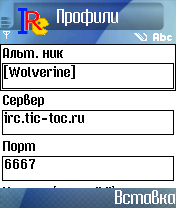 * Название – сюда записываем все-что угодно. Я обычно называю именами серверов, так проще.
* Название – сюда записываем все-что угодно. Я обычно называю именами серверов, так проще.
* Ник – это сетевое имя, которое будет отображаться в IRC-чате.
* Альтернативный ник – на случай, если на канале уже есть человек с Вашем ником. Программа автоматически попробует зайти на канал под альтернативным именем.
* Сервер - тут пишем сервер irc.mobirc.ru
* Порт - Наш порт 6667, для ssl 9997.
* Каналы – каналы, на которые программа будет автоматически заходить при подключении к серверу. Название канала, как обычно начинается с решётки (#) и перечисляется через ";".
* Имя и Настоящее имя – заполняем на вкус и цвет :)
* Пароль сервера – Оставляем пустым, оно нам не надо.
* Сообщение при выходе - Сообщение, которое будет отослано во все каналы, после того как Вы отключитесь.
Теперь идём в Настройки, чтобы изменить некоторые параметры под себя. Все основные опции можно настроить:
* Размер шрифта по умолчанию стоит мелкий и он больше всего нам подходит. Всё-таки экран не очень большой и свободное место стоит использовать как можно эффективнее.
* Выбор кодировки Windows-1251 по умолчанию всё-таки отечественный продукт.
* Информация о пользователе у меня написано "нет информации." =)
* Количество сообщений в буфере не столь важный параметр, по умолчанию стоит 15.
* Стили оповещения это звук, вибро и подсветка.
* События оповещения разговор, сообщение, уведомление и действие.
Интересный параметр "Увеличить высоту экрана на:" но почти бесполезный и без него всё прекрасно будет работать, например на смарте с разрешением 176х208 значение 64, у меня же там 0 ибо не смарт :)
Прочие настройки видно на скриншоте:
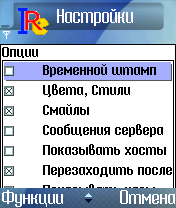
Теперь можно нажимать Соединиться и общаться вместе с нами :). При нажатии на правую софт клавишу или # открывается Меню. Здесь можно посмотреть список пользователей на канале (поддерживаются приватные беседы), посмотреть количество потраченного трафика, свернуть программу в фоновый режим и т.п.
Самый интересный пункт – это Команды:

Тут мы можем кикать, банить, менять ник, менять тему канала и многое другое. Так же можно посмотреть список каналов, но не советую (потеряете кучу трафика), мы же пытаемся сэкономить :)
А вот Скачать руководство пользователя или инструкцию можно здесь.
P.S. Пример был приведён на основе программы InetTools 1.7.9 и за точность описания параметров настройки в других мобильных irc-клиентах, не гарантирую.
С Уважением NightElf для сети SolarNet
|